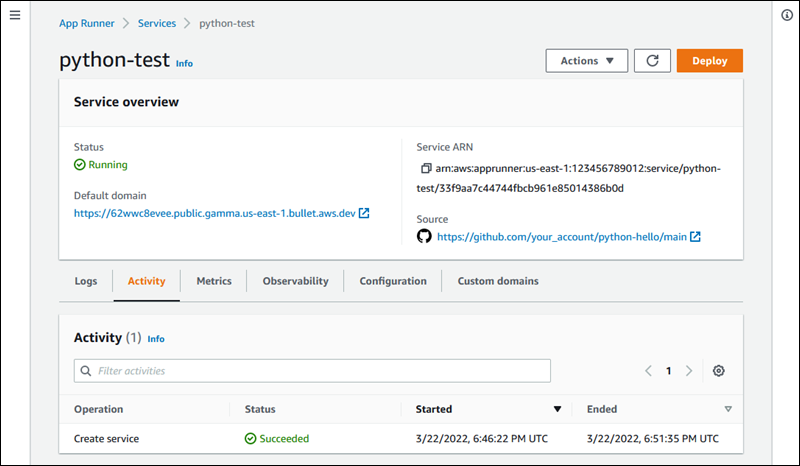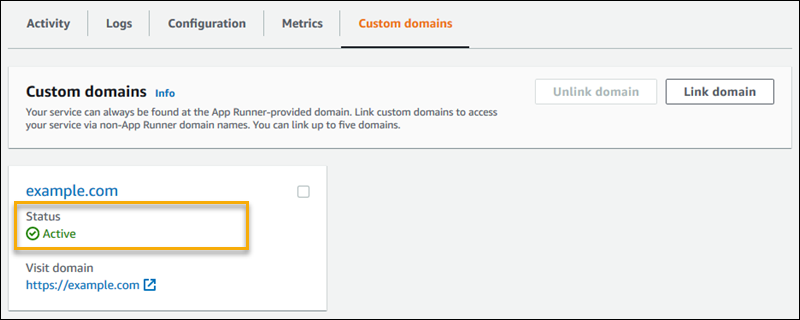Die vorliegende Übersetzung wurde maschinell erstellt. Im Falle eines Konflikts oder eines Widerspruchs zwischen dieser übersetzten Fassung und der englischen Fassung (einschließlich infolge von Verzögerungen bei der Übersetzung) ist die englische Fassung maßgeblich.
Verwaltung benutzerdefinierter Domainnamen für einen App Runner-Dienst
Wenn Sie einen AWS App Runner Dienst erstellen, weist App Runner ihm einen Domainnamen zu. Dies ist eine Subdomain in der awsapprunner.com Domain, die App Runner gehört. Sie können den Domainnamen verwenden, um auf die Webanwendung zuzugreifen, die in Ihrem Dienst ausgeführt wird.
Anmerkung
Um die Sicherheit Ihrer App Runner-Anwendungen zu erhöhen, ist die Domain*.awsapprunner.com in der Public Suffix List (PSL) registriert.__Host- Präfix zu verwenden, falls Sie jemals sensible Cookies im Standard-Domainnamen für Ihre App Runner-Anwendungen einrichten müssen. Diese Vorgehensweise hilft Ihnen dabei, Ihre Domain vor CSRF-Versuchen (Cross-Site Request Forgery Attempts, Anforderungsfälschung zwischen Websites) zu schützen. Weitere Informationen finden Sie auf der Set-Cookie
Wenn Sie einen Domainnamen besitzen, können Sie ihn mit Ihrem App Runner-Dienst verknüpfen. Nachdem App Runner Ihre neue Domain validiert hat, können Sie Ihre Domain zusätzlich zur App Runner-Domain für den Zugriff auf Ihre Anwendung verwenden. Sie können bis zu fünf benutzerdefinierte Domains verknüpfen.
Anmerkung
Sie können optional die www Subdomain Ihrer Domain einbeziehen. Dies wird derzeit jedoch nur von der API unterstützt. Die App Runner-Konsole unterstützt das Einbeziehen einer www Subdomain Ihrer Domain nicht.
Anmerkung
AWS App Runner unterstützt nicht die Verwendung von privaten, gehosteten Zonen auf Route 53. Private gehostete Zonen passen die Auflösung von Domainnamen für den Amazon VPC-Verkehr an. Weitere Informationen zu privat gehosteten Zonen finden Sie unter Arbeiten mit privat gehosteten Zonen in der Route 53-Dokumentation.
Ordnen Sie Ihrem Service eine benutzerdefinierte Domain zu (verknüpfen)
Wenn Sie Ihrem Dienst eine benutzerdefinierte Domain zuordnen, müssen Sie die CNAME-Einträge und DNS-Zieleinträge zu Ihrem DNS-Server hinzufügen. Die folgenden Abschnitte enthalten Informationen zu CNAME-Einträgen und DNS-Zieldatensätzen und deren Verwendung.
Anmerkung
Wenn Sie Amazon Route 53 als Ihren DNS-Anbieter verwenden, konfiguriert App Runner Ihre benutzerdefinierte Domain automatisch mit der erforderlichen Zertifikatsvalidierung und den DNS-Einträgen, um eine Verbindung zu Ihrer App Runner-Webanwendung herzustellen. Dies passiert, wenn Sie die App Runner-Konsole verwenden, um Ihre benutzerdefinierte Domain mit Ihrem Service zu verknüpfen. Das folgende Verwalte benutzerdefinierte Domains Thema enthält weitere Informationen.
CNAME-Datensätze
Wenn Sie Ihrem Dienst eine benutzerdefinierte Domain zuordnen, stellt Ihnen App Runner eine Reihe von Zertifikatsvalidierungsdatensätzen für die Zertifikatsvalidierung zur Verfügung. Sie müssen diese Datensätze zur Zertifikatsvalidierung zu Ihrem DNS-Server (Domain Name System) hinzufügen. Fügen Sie die von App Runner bereitgestellten Datensätze zur Zertifikatsvalidierung Ihrem DNS-Server hinzu. Auf diese Weise kann App Runner überprüfen, ob Sie die Domain besitzen oder kontrollieren.
Anmerkung
Um Ihre benutzerdefinierten Domainzertifikate automatisch zu verlängern, stellen Sie sicher, dass Sie die Einträge zur Zertifikatsvalidierung nicht von Ihrem DNS-Server löschen. Informationen zur Lösung von Problemen im Zusammenhang mit der Verlängerung des Zertifikats finden Sie unterVerlängerung des benutzerdefinierten Domainzertifikats.
App Runner verwendet ACM, um die Domain zu verifizieren. Wenn Sie CAA-Einträge in Ihren DNS-Einträgen verwenden, stellen Sie sicher, dass mindestens ein CAA-Eintrag darauf verweist. amazon.com Andernfalls kann ACM die Domain nicht verifizieren und Ihre Domain nicht erfolgreich erstellen.
Wenn Sie Fehler im Zusammenhang mit CAA erhalten, finden Sie unter den folgenden Links Informationen zur Behebung dieser Fehler:
Anmerkung
Wenn Sie Amazon Route 53 als Ihren DNS-Anbieter verwenden, konfiguriert App Runner Ihre benutzerdefinierte Domain automatisch mit der erforderlichen Zertifikatsvalidierung und den DNS-Einträgen, um eine Verbindung zu Ihrer App Runner-Webanwendung herzustellen. Dies passiert, wenn Sie die App Runner-Konsole verwenden, um Ihre benutzerdefinierte Domain mit Ihrem Service zu verknüpfen. Das folgende Verwalte benutzerdefinierte Domains Thema enthält weitere Informationen.
DNS-Zieldatensätze
Fügen Sie die DNS-Zieldatensätze zu Ihrem DNS-Server hinzu, um die App Runner-Domain als Ziel zu verwenden. Fügen Sie einen Datensatz für die benutzerdefinierte Domain und einen weiteren für die www Subdomain hinzu, wenn Sie diese Option gewählt haben. Warten Sie dann, bis der Status der benutzerdefinierten Domain in der App Runner-Konsole Aktiv wird. Dies dauert in der Regel mehrere Minuten, kann aber auch bis zu 24—48 Stunden (1—2 Tage) dauern. Wenn Ihre benutzerdefinierte Domain validiert ist, leitet App Runner den Datenverkehr von dieser Domain an Ihre Webanwendung weiter.
Anmerkung
Für eine bessere Kompatibilität mit App Runner-Diensten empfehlen wir, Amazon Route 53 als DNS-Anbieter zu verwenden. Wenn Sie Amazon Route 53 nicht zur Verwaltung Ihrer öffentlichen DNS-Einträge verwenden, wenden Sie sich an Ihren DNS-Anbieter, um zu erfahren, wie Sie Einträge hinzufügen können.
Wenn Sie Amazon Route 53 als Ihren DNS-Anbieter verwenden, können Sie entweder einen CNAME- oder einen Aliaseintrag für die Subdomain hinzufügen. Stellen Sie für die Root-Domain sicher, dass Sie den Alias-Datensatz verwenden.
Sie können einen Domainnamen von Amazon Route 53 oder einem anderen Anbieter erwerben. Informationen zum Kauf eines Domainnamens bei Amazon Route 53 finden Sie unter Registrierung einer neuen Domain im Amazon Route 53-Entwicklerhandbuch.
Anweisungen zur Konfiguration eines DNS-Ziels in Route 53 finden Sie unter Weiterleiten von Datenverkehr zu Ihren Ressourcen im Amazon Route 53-Entwicklerhandbuch.
Anweisungen zur Konfiguration eines DNS-Ziels bei anderen Registraren wie Shopify GoDaddy, Hover usw. finden Sie in der jeweiligen Dokumentation zum Hinzufügen von DNS-Zieldatensätzen.
Geben Sie eine Domain an, die mit Ihrem App Runner-Dienst verknüpft werden soll
Sie können auf folgende Weise eine Domain angeben, die mit Ihrem App Runner-Dienst verknüpft werden soll:
-
Eine Root-Domain — DNS hat einige inhärente Einschränkungen, die Sie möglicherweise daran hindern, CNAME-Einträge für den Root-Domainnamen zu erstellen. Wenn Ihr Domainname beispielsweise lautet
example.com, können Sie einen CNAME-Eintrag erstellen, der den Datenverkehracme.example.coman Ihren App Runner-Dienst weiterleitet. Sie können jedoch keinen CNAME-Eintrag erstellen, der den Trafficexample.coman Ihren App Runner-Dienst weiterleitet. Um eine Root-Domain zu erstellen, stellen Sie sicher, dass Sie einen Alias-Datensatz hinzufügen.Ein Aliaseintrag ist spezifisch für Route 53 und bietet gegenüber CNAME-Einträgen die folgenden Vorteile:
-
Route 53 bietet Ihnen mehr Flexibilität, da Aliaseinträge für die Stammdomain oder Subdomain erstellt werden können. Wenn Ihr Domainname beispielsweise lautet
example.com, können Sie einen Datensatz erstellen, der Anfragen fürexample.comoderacme.example.coman Ihren App Runner-Dienst weiterleitet. -
Das ist kostengünstiger. Dies liegt daran, dass Route 53 keine Gebühren für Anfragen erhebt, die einen Aliaseintrag zum Weiterleiten des Datenverkehrs verwenden.
-
-
Eine Subdomain — zum Beispiel,
login.example.comoderadmin.login.example.com. Sie können diewwwSubdomain optional auch als Teil desselben Vorgangs zuordnen. Sie können entweder einen CNAME-Datensatz oder einen Alias-Datensatz für die Subdomain hinzufügen. -
Ein Platzhalter — Zum Beispiel.
*.example.comIn diesem Fall können Sie diewwwOption nicht verwenden. Sie können einen Platzhalter nur als unmittelbare Subdomain einer Stammdomain und nur als eigenständige Domain angeben. Dies sind keine gültigen Spezifikationen:login*.example.com,.*.login.example.comDiese Platzhalterspezifikation ordnet alle unmittelbaren Subdomänen zu und ordnet nicht die Stammdomäne selbst zu. Die Stammdomäne muss in einem separaten Vorgang zugeordnet werden.
Eine spezifischere Domänenzuweisung hat Vorrang vor einer weniger spezifischen. Zum Beispiel login.example.com *.example.com Überschreibungen. Das Zertifikat und der CNAME der spezifischeren Assoziation werden verwendet.
Das folgende Beispiel zeigt, wie Sie mehrere benutzerdefinierte Domänenzuordnungen verwenden können:
-
Stellen Sie eine Verknüpfung
example.commit der Startseite Ihres Dienstes her. Aktivieren Siewwwdie Verknüpfungwww.example.com. -
Stellen Sie eine
login.example.comVerbindung zur Anmeldeseite Ihres Dienstes her. -
Ordnen Sie eine benutzerdefinierte Seite
*.example.commit dem Namen „Nicht gefunden“ zu.
Eine benutzerdefinierte Domain trennen (Verknüpfung aufheben)
Sie können eine benutzerdefinierte Domain von Ihrem App Runner-Dienst trennen (die Verknüpfung aufheben). Wenn Sie die Verknüpfung einer Domain aufheben, beendet App Runner die Weiterleitung des Datenverkehrs von dieser Domain zu Ihrer Webanwendung.
Anmerkung
Sie müssen die Einträge für die Domain löschen, die Sie von Ihrem DNS-Server getrennt haben.
App Runner erstellt intern Zertifikate, die die Gültigkeit der Domain nachverfolgen. Diese Zertifikate werden in AWS Certificate Manager (ACM) gespeichert. App Runner löscht diese Zertifikate 7 Tage lang nicht, nachdem eine Domain von Ihrem Dienst getrennt wurde oder nachdem der Dienst gelöscht wurde.
Verwalte benutzerdefinierte Domains
Verwalten Sie benutzerdefinierte Domains für Ihren App Runner-Dienst mit einer der folgenden Methoden:
Anmerkung
Für eine bessere Kompatibilität mit App Runner-Diensten empfehlen wir, Amazon Route 53 als DNS-Anbieter zu verwenden. Wenn Sie Amazon Route 53 nicht zur Verwaltung Ihrer öffentlichen DNS-Einträge verwenden, wenden Sie sich an Ihren DNS-Anbieter, um zu erfahren, wie Sie Einträge hinzufügen können.
Wenn Sie Amazon Route 53 als Ihren DNS-Anbieter verwenden, können Sie entweder einen CNAME- oder einen Aliaseintrag für die Subdomain hinzufügen. Stellen Sie für die Root-Domain sicher, dass Sie den Alias-Datensatz verwenden.